Come applicare un modello a un grafico/cartella di lavoro esistente in Excel?
Supponiamo che ci sia un modello di grafico a dispersione in cui le dispersioni sono contrassegnate da icone e l'asse orizzontale è visualizzato nel formato "m/g". Ora, come possiamo applicare questo modello di grafico a dispersione ad altri grafici a dispersione esistenti in Excel? E se volessimo applicare rapidamente un modello di Excel a una cartella di lavoro esistente? In questo articolo parleremo di come applicare modelli a grafici o cartelle di lavoro esistenti in Excel.
- Applica un modello a un grafico esistente in Excel
- Applica un modello a una cartella di lavoro esistente in Excel
Applica un modello a un grafico esistente in Excel
I seguenti passaggi ti guideranno nell'applicare facilmente un modello di grafico a un grafico esistente in Excel.
Passo 1: Fai clic con il tasto destro sul grafico esistente e seleziona Cambia tipo di grafico dall'elenco a discesa.
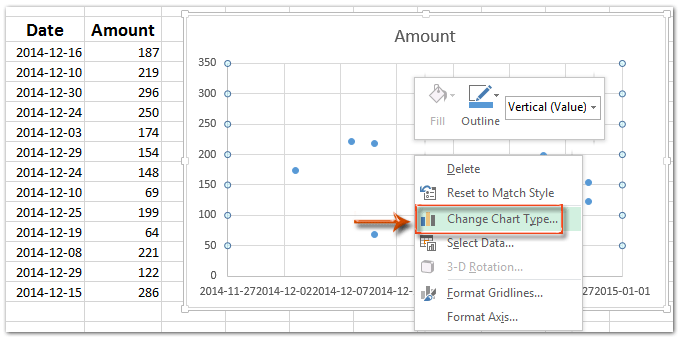
Passo 2: Nella finestra di dialogo Cambia tipo di grafico che si apre, fai clic su Modelli nella barra a sinistra e seleziona il modello di grafico che desideri applicare.
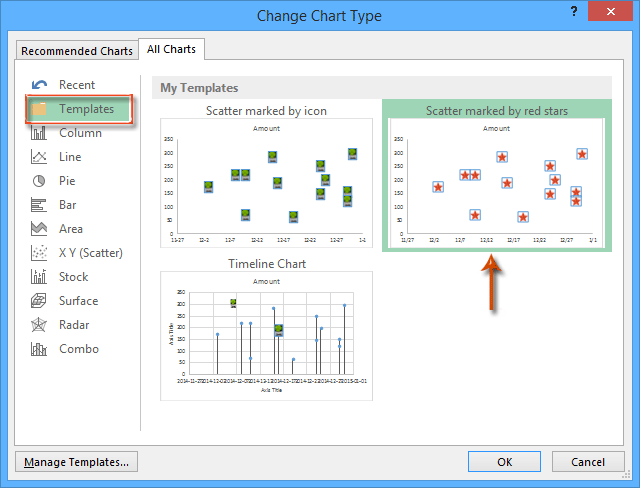
Passo 3: Fai clic sul pulsante OK per chiudere la finestra di dialogo.
Vedrai immediatamente che il semplice grafico a dispersione viene cambiato nello stile del modello di grafico a dispersione specificato.
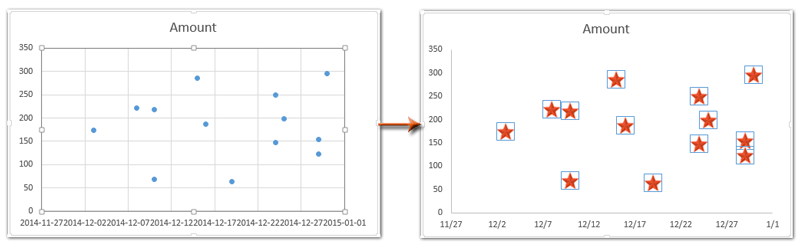

Sblocca la Magia di Excel con Kutools AI
- Esecuzione Intelligente: Esegui operazioni sulle celle, analizza i dati e crea grafici — tutto guidato da semplici comandi.
- Formule Personalizzate: Genera formule su misura per ottimizzare i tuoi flussi di lavoro.
- Codifica VBA: Scrivi e implementa codice VBA senza sforzo.
- Interpretazione delle Formule: Comprendi facilmente formule complesse.
- Traduzione del Testo: Superare le barriere linguistiche all'interno dei tuoi fogli di calcolo.
Applica un modello a una cartella di lavoro esistente in Excel
Parlando in termini rigorosi, una volta creata una cartella di lavoro, non è più possibile applicarvi un modello di Excel. Tuttavia, possiamo copiare facilmente i fogli di lavoro del modello di Excel nella cartella di lavoro esistente. I seguenti passaggi spiegheranno come farlo:
Passo 1: Apri la cartella di lavoro esistente a cui vuoi applicare un modello specifico di Excel.
Passo 2: Applica il modello specifico di Excel:
- In Excel 2007 e 2010, fai clic su File > Nuovo > I miei modelli, quindi nella finestra di dialogo Nuovo seleziona il modello specifico di Excel e fai clic sul pulsante OK.
- In Excel 2013, fai clic su File > Nuovo > Personale, e poi seleziona il modello specifico di Excel.
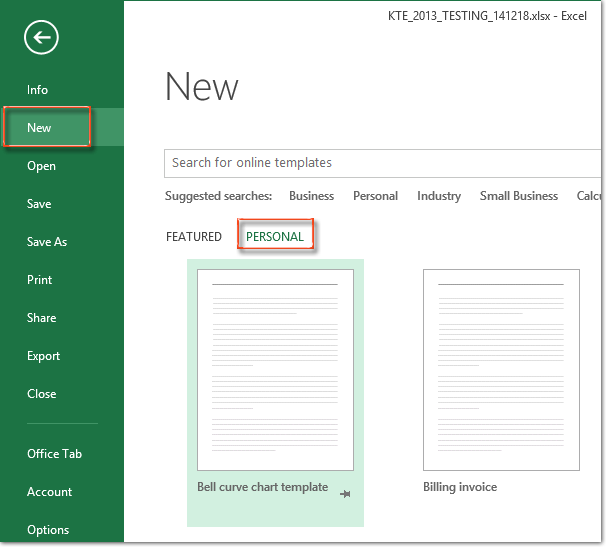
Passo 3: Nella nuova cartella di lavoro creata, seleziona il foglio di lavoro con il contenuto del modello di Excel, fai clic con il tasto destro e seleziona Sposta o Copia dal menu contestuale.
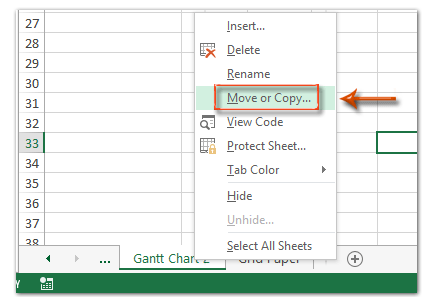
Passo 4: Nella finestra di dialogo Sposta o Copia, fai clic sulla casella Cartella di destinazione e seleziona la cartella di lavoro esistente a cui vuoi applicare il modello di Excel, seleziona l'opzione Crea una copia e fai clic sul pulsante OK.
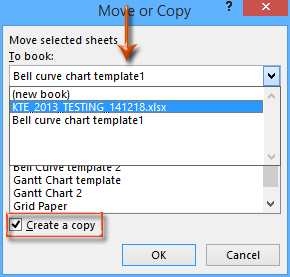
Ora il foglio di lavoro con il contenuto del modello è stato copiato e spostato immediatamente nella cartella di lavoro esistente.
Passo 5: Salva la cartella di lavoro esistente e chiudi la nuova cartella di lavoro senza salvarla.
I migliori strumenti per la produttività in Office
Potenzia le tue competenze in Excel con Kutools per Excel e sperimenta un'efficienza mai vista prima. Kutools per Excel offre oltre300 funzionalità avanzate per aumentare la produttività e farti risparmiare tempo. Clicca qui per ottenere la funzione di cui hai più bisogno...
Office Tab porta le schede su Office e rende il tuo lavoro molto più semplice
- Abilita la modifica e lettura a schede in Word, Excel, PowerPoint, Publisher, Access, Visio e Project.
- Apri e crea più documenti in nuove schede della stessa finestra invece che in nuove finestre.
- Aumenta la produttività del50% e riduce centinaia di clic del mouse ogni giorno!
Tutti gli add-in Kutools. Un solo programma di installazione
La suite Kutools for Office include add-in per Excel, Word, Outlook & PowerPoint più Office Tab Pro, ideale per i team che lavorano su più app di Office.
- Suite tutto-in-uno — Add-in per Excel, Word, Outlook & PowerPoint + Office Tab Pro
- Un solo programma di installazione, una sola licenza — configurazione in pochi minuti (pronto per MSI)
- Funzionano meglio insieme — produttività ottimizzata su tutte le app Office
- Prova completa30 giorni — nessuna registrazione, nessuna carta di credito
- Massimo risparmio — costa meno rispetto all’acquisto singolo degli add-in